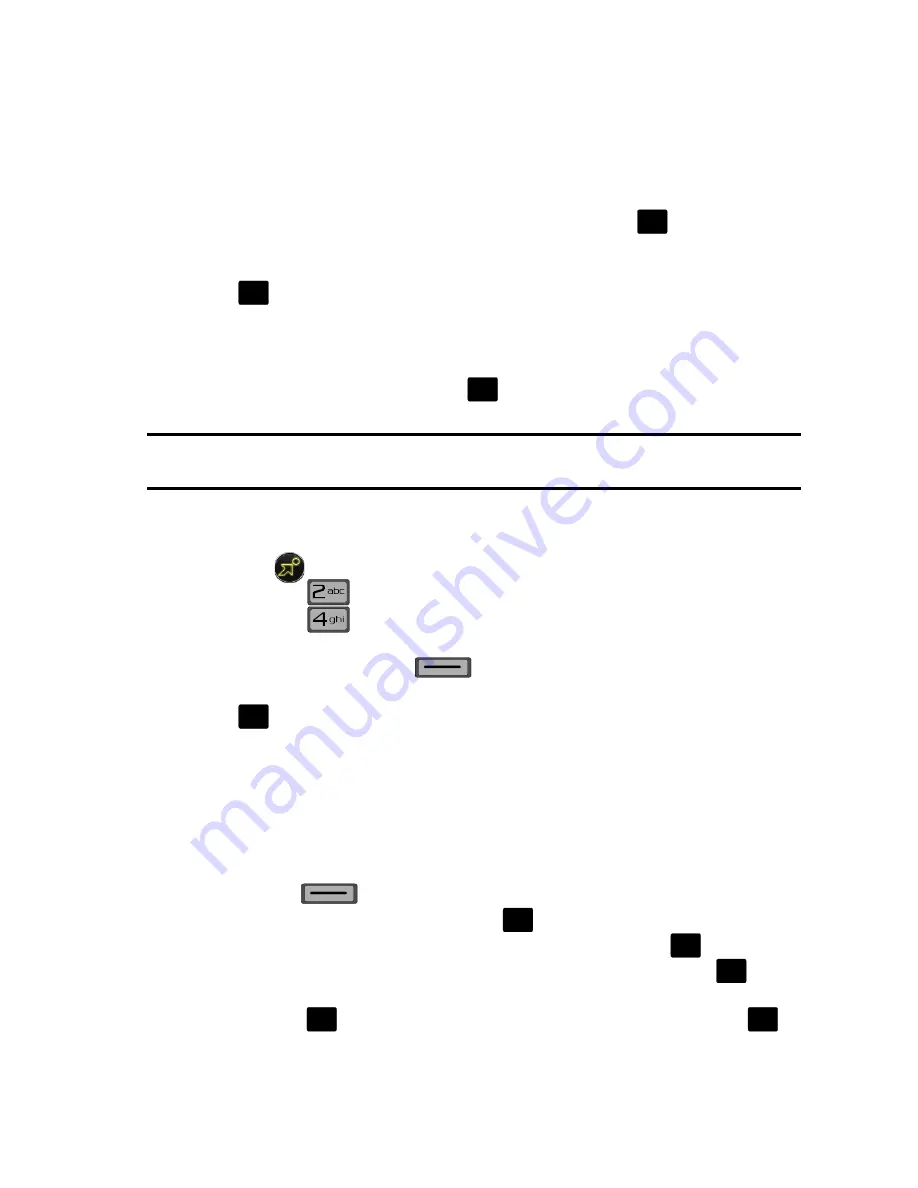
Multimedia
122
Fotos y Videos
Descarga de un video
1.
Inicie
Videos de V CAST
y seleccione un video que desee guardar. Para
obtener información sobre cómo iniciar el reproductor de videos y cómo
elegir un video, vea los pasos del 1 al 5 en la sección “Explorar, seleccionar
y reproducir videos” anterior.
2.
Para descargar y guardar el video resaltado, presione
SAVE
(GUARDAR)
. El video se guardará en
My Videos (Mis Videos)
.
3.
Resalte
Yes (Sí)
para aceptar los cargos, si corresponde, y después presione
. Empezará la descarga del video.
4.
Una vez que se complete la descarga, aparecerá “
Download Complete.
Play video now?
”
(Descarga completada.
¿Reproducir video ahora?
)”
en la pantalla.
5.
Seleccione
Yes (Sí)
y presione
para ver el video, o seleccione
No
para
regresar al menú
Videos de V CAST
.
Nota:
No todo el contenido disponible del video puede descargarse al teléfono; sin embargo, todo el
contenido está disponible para verse.
Eliminación de videos
1.
Desde la pantalla principal, presione la tecla de navegación hacia la derecha
para
GET IT NOW
.
2.
Presione
Fotos y Videos
.
3.
Presione
Mis Videos
.
4.
Use la tecla de navegación para resaltar el video que desea borrar y presione
la tecla suave izquierda
Borrar
.
5.
Resalte
Sí
cuando aparezca la pantalla de confirmación, después presione
.
Configurar alertas para videos nuevos
1.
Inicie
Videos de V CAST
.
2.
Presione las teclas de navegación (hacia la izquierda, derecha, arriba o
abajo) para seleccionar las categorías de
Videos de V CAST
a las que desea
configurarles una alerta.
3.
Elija una subcategoría, si corresponde, después presione la tecla suave
derecha
Options (Opciones)
.
4.
Resalte
Alerts (Alertas)
y presione
.
5.
Resalte
Configure alerts (Configurar alertas)
y presione
.
6.
Seleccione el contenido de alerta que desee y después presione
.
7.
Después de leer las condiciones, resalte
Save (Guardar)
para aceptar y
presione
, o resalte
Cancel (Cancelar)
para rehusar y presione
.
O
K
O
K
O
K
O
K
O
K
O
K
O
K
O
K
O
K
















































